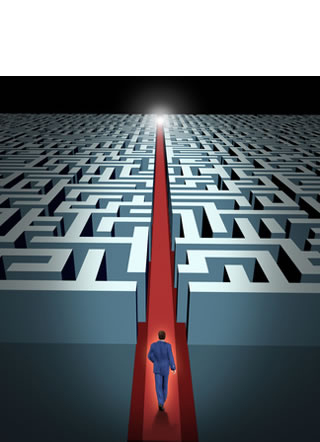Mit Shortcuts einfach präsentieren 1
Endlich! Die PowerPoint Präsentation ist fertig! Bevor Sie sich damit aber vor das Publikum wagen, sollten Sie die Präsentation einem ausführlichen Test im Präsentationsmodus unterziehen.
Wir sind immer wieder davon überrascht, wie wenig Präsentatoren die Möglichkeiten nutzen, die PowerPoint als Bordmittel zur Verfügung stellt, um eine Präsentation im Bildschirmmodus optimal zu steuern und zu verwalten.
Am einfachsten geht dies mit einigen wenigen "Shortcuts" die Sie sich einprägen sollten. Denken Sie immer daran, nicht PowerPoint und die Technik steht im Vordergrund, sondern die Zuhörer und der Inhalt Ihrer Präsentation. "Shortcuts" sind nichts anderes als Tastenkombinationen die eine festgelegte Funktion in einem Programm starten.
Während Ihrer Präsentation sollten Sie den Kopf frei haben für die Präsentation und sich nicht mit PowerPoint herumschlagen müssen - nichts ist schlimmer (oder lustiger ;-)) für die Zuhörer, als eine Präsentation bei der der Vortragende mit der Technik kämpft.
Hier die wichtigsten Tastenkombinationen um sich während einer Bildschirmpräsentation zwischen den Folien zu bewegen
Bildschirmpräsentation starten
- mit einem Mausklick auf den Button für die Bildschirmpräsentation
- mit der F5-Taste.
Bildschirmpräsentation von einer beliebigen Folie aus starten
Wählen Sie in der PowerPoint Präsentation die Folie aus von der aus Sie Ihre Präsentation starten möchten, und drücken Sie dann auf der Tastatur SHIFT und F5. Die Präsentation startet nun von der ausgewählten Folie.
Beenden der Präsentation
Eine PowerPoint Präsentation können Sie jederzeit mit der ESC-Taste beenden.
Vorwärts bewegen - nächste Folie anzeigen
Die wahrscheinlich wichtigste Funktion in PowerPoint, für die es verschiedene Möglichkeiten gibt:
Leertaste drücken - diese Taste treffen Sie immer! Auch in abgedunkelten Räumen!
Alternativ stehen Ihnen für diesen Befehl noch folgende Tasten zur Verfügung:
- Return-Taste (Eingabetaste, bzw. Enter-Taste)
- Pfeil nach rechts
- Pfeil nach unten
- Bild unten
- "n" - Taste (= next)
Vorwärts bewegen mit der Maus:
- Linke Maustaste - blättert eine Folie weiter
- Mausrad - "runter" drehen = blättert eine Folie weiter
Den Einsatz des Mausrad sollten Sie unbedingt üben. Dabei kann es schnell passieren, dass anstatt einer mehrere Folien weiter geblättert werden
Rückwärts bewegen - letze Folie anzeigen
Folgende Tastenbefehle stehen Ihnen für die Funktion zur verfügung
- Pfeil links
- Pfeil hoch
- Bild hoch
- "p" - Taste (= paste)
Rückwärts bewegen mit der Maus:
Mit dem Mausrad - "hoch" drehen = blättert eine Folie zurück. Diese Funktion bitte etwas üben!
Verwandte Themen: Shortcuts 2, Shortcuts 3, Shortcuts 4 (Übersichtstabelle)